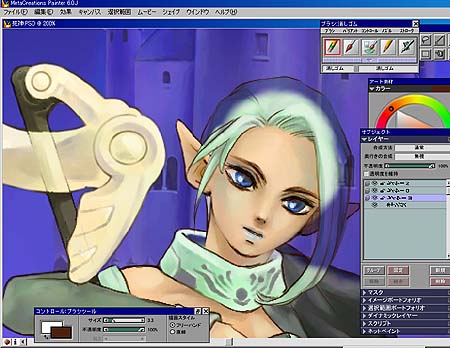** 1 **
一度Photoshopで開き、別に描いてあった
背景も開く。
(背景は画像を統合して1枚のレイヤーに
して、描画モードを乗算にしておく。)
ツールボックスから「移動ツール」を
選択して、背景のレイヤーを選択し、
クリックしたままキャラクターの画像へ
ドラッグする。
もしくは画面全体を選択→コピーして
キャラファイルへと貼り付ける。
サイズと位置を上手く調整する。
納得行く位置へ来たらそのまま一度
保存しておく。